Ein Visualizer ist eine Musikfunktion, die auf der Grundlage des Tempos und der Frequenz eines Songs animierte Bilder in Echtzeit erzeugt, so dass abstrakte Linien, 3D-Grafiken, Partikel und alle anderen Effekte während der Wiedergabe zu sehen sind. Als einer der beliebtesten Musik-Streaming-Dienste gibt es einen guten Visualizer bei Spotify? Hier finden Sie die Antwort. Wir werden Ihnen noch top 7 Spotify Visualizer auf dem Markt vorstellen.

Nicht verpassen
Teil 1. Kann man jetzt Spotify Visualizer aktivieren?
Leider nicht! Eine Zeit lang führte Spotify die Visualisierungsfunktion ein, aber nach einer Weile wurde sie entfernt, sodass man sie jetzt nicht mehr Spotify Visualizer aktivieren kann, indem man „spotify:app:visualizer“ in das Suchfeld der Spotify-App auf dem Desktop eingibt. Wenn Sie die Animation während der Musikwiedergabe ansehen möchten, können Sie den Spotify Visualizer verwenden. In Folgenden werden die 7 besten Spotify Visualizer erläutert. Sie können nach Ihrem belieben einen auswählen.
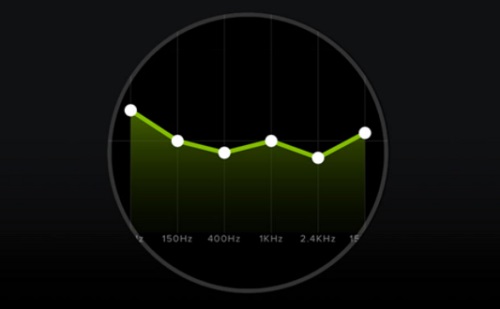
Um Musikwiedergabe besser zu machen, zeigt es, wie Spotify Equalizer richtig einstellen unter PC, Mac, Android und iPhone.
Teil 2. Die besten Spotify Visualizer Online
Top 1. Kaleidosync
⭐Kompatibilität: Online Tool
⭐Verfügbar für: Spotify Free & Premium
⭐Preis: Kostenlos
Kaleidosync Spotify Audio Visualizer ist ein Online-Musikvisualisierungstool. Kaleidosync bietet verschiedene anpassbare Visualisierungstools. Öffnen Sie die Spotify-Anwendung auf Ihrem Computer und spielen Sie die Lieder ab, und mit einem Klick können Benutzer dynamische Musikvisualisierungen mit guter Farbsättigung, geometrischem Design und mehr im Vollbildmodus genießen.
Außerdem können Sie die Form der Animation anpassen, indem Sie die Helligkeit, die Seiten usw. ändern. Um Kaleidosync zu nutzen, sollte JavaScript in Ihrem Browser aktiviert sein, da es sonst nicht richtig funktioniert. Online Tesselator und Wavesync Visualizer sind nicht mehr verfügbar. Da ist Kaleidosync einen Wert zu versuchen.
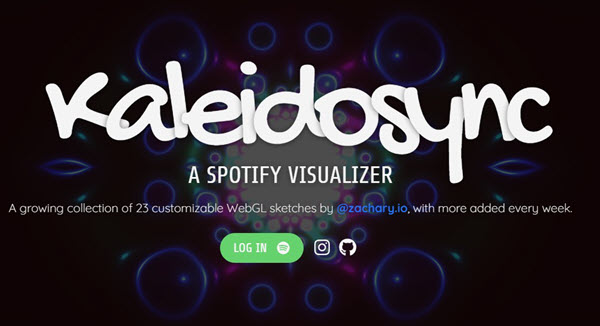
Top 2. ButterChurn
⭐Kompatibilität: Online Tool
⭐Funktioniert mit: Heruntergeladene Spotify Songs
⭐Preis: Kostenlos
ButterChurn Music Visualizer ist ein Online Spotify Visualizer. Es gibt auch eine Chrome-Erweiterung. Ein Spotify-Konto ist nicht erforderlich, da heruntergeladene Songs zur Playlist hinzugefügt werden können. Wenn Sie Musik hinzufügen, erhalten Sie sofort eine Musikvisualisierung. Außerdem bietet es mehrere Visualisierungsvoreinstellungen, so dass Sie bei Bedarf eine Vorschau der Szenen anzeigen können.

Teil 3. Spotify Visualizer auf Android und iOS
Top 3. AMIP
⭐Kompatibilität: Android, Windows
⭐Funktioniert mit: DRM-freie Spotify Songs
⭐Preis: Kostenlos
AIMP ist ein leistungsstarkes Spotify Visualizer von Drittanbietern für Windows- und Android-Geräte, mit dem Sie Titel visualisieren können. Der vollständige Name dieses Musikvisualisierungstools ist Artem Izmaylov Media Player (AIMP). Es ist auch ein Media-Player, der Video- und Audiospuren abspielen kann.
Das beste Spotify Visualizer für Android bietet Ihnen drei Optionen zur Visualisierung Ihrer Musik, wie z. B. Aorta 1.1 von CoR, Analog Meter Night und Analog Meter Classic. Sie müssen die Anwendung nur herunterladen, installieren und aktivieren. Wählen Sie dann den Modus, den Sie für die Anzeige Ihrer Spotify-Musik bevorzugen.
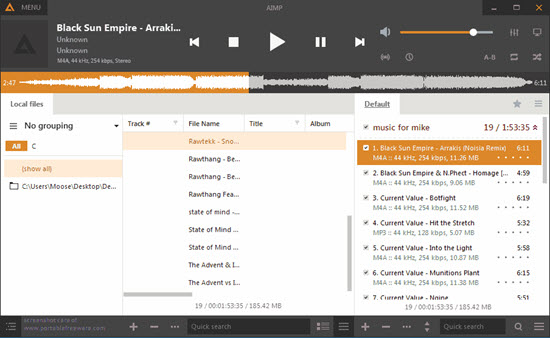
Top 4. Spectrum
⭐Kompatibilität: Android, iOS
⭐Verfügbar für: Spotify Free und Premium
⭐Preis: Kostenlos und kostenpflichtig
Spectrum Music Visualizer ist ein Tool für Android und iOS, das über den Play Store und App Store installiert werden kann. Es generiert Bilder aus Ihrer Musik-App, Musikbibliothek oder Mikrofoneingabe und zeigt Ihnen die Musik als psychedelisches Bild auf Ihrem Display. Die kostenlose Version ist mit einem Wasserzeichen und Werbebannern versehen, und es sind nur einige Inhalte verfügbar. Die kostenpflichtige Version bietet mehr Ansichtsoptionen und zeigt keine Werbung oder Wasserzeichen mit Programmnamen auf den Bildern an. Sie können auch Videos aus der visuellen Musik in der App erstellen und sie mit Ihren Kontakten teilen.
Dies ist sehr einfach zu bedienen. Nach der Installation und dem Öffnen von Spectrum wählen Sie einen Song in Spotify aus. Schalten Sie zurück zu Spectrum und Sie sehen die visualisierte Musik, die Sie auch als Hintergrund für Ihren Sperrbildschirm einstellen können. Außerdem können Sie auch verschiedene Filter anwenden.
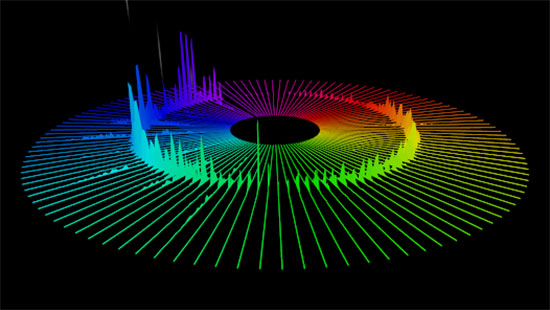
Teil 4. Spotify Visualizer für PC & Mac
Top 5. Synesthesia
⭐Kompatibilität: Mac, Windows
⭐Funktioniert mit: Heruntergeladene Spotify Songs
⭐Preis: Testversion, Standard-Version, Pro-Version
Synesthesia ist eine professionelle VJ-Software, die als Spotify Visualizer eines Drittanbieters verwendet werden kann. Die Software bietet Ihnen mehr als fünfzig eingebaute Szenen, die während der Musikwiedergabe hochwertige visuelle Effekte bieten. Es verfügt über intelligente Audio-Algorithmen, alle Spotify-Songs automatisch in visuelle Grafiken umwandeln, und sie können in einem visuellen Format wiedergegeben werden.
Es gibt drei Abos zur Auswahl: Testversion, Standard, Pro. Die kostenlose Version kommt mit einem Wasserzeichen und ohne einige erweiterte Funktionen. Die Standard- und die Pro-Version haben kein Wasserzeichen, aber die Standard-Version hat weniger Funktionen als die Pro-Version.
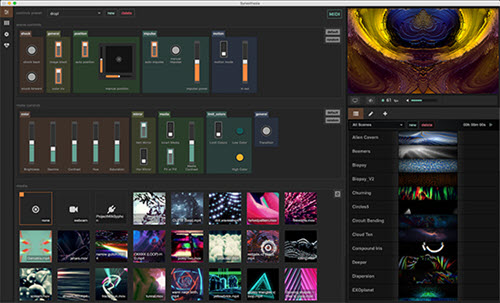
Top 6. Potplayer
⭐Kompatibilität: Windows, Mac, Android, iOS
⭐Funktioniert mit: DRM-freie Spotify Songs
⭐Preis: Kostenlos
Potplayer ist nicht nur ein Mediaplayer, sondern auch ein Spotify Sound Visualizer. Es erzeugt visuelle Effekte in Echtzeit, die auf der Lautstärke der abgespielten Musik basieren. So können Sie Ihre Spotify-Titel ganz einfach genießen, ohne sich bei Ihrem Spotify-Konto anmelden zu müssen. Sie können mit PotPlayer auch Ihren Bildschirm aufzeichnen und verschiedene Arten von Videoeffekten erstellen, die Sie dann als Videos speichern und weitergeben können.
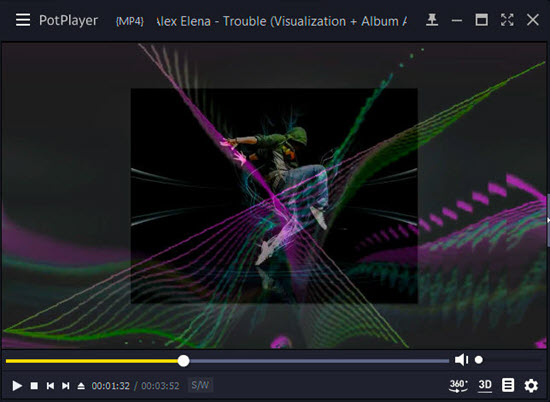
Top 7. VLC Player
⭐Kompatibilität: Mac, Windows
⭐Funktioniert mit: DRM-freie Spotify Songs
⭐Preis: Kostenlos
VLC Player ist ein bekannter Mediaplayer, der 6 verschiedene Audiovisualisierungen bietet. Die Standardvisualisierungen sind Spectometer, Scope, Spectrum, Vu Meter, Goom und ProjectM. Sie spielen einen Spotify-Song ab und schalten alle verfügbaren Visualisierungen ein, dann werden Sie sehen, dass der Bildschirm mit einigen sehr coolen bewegten Bildern gefüllt ist.
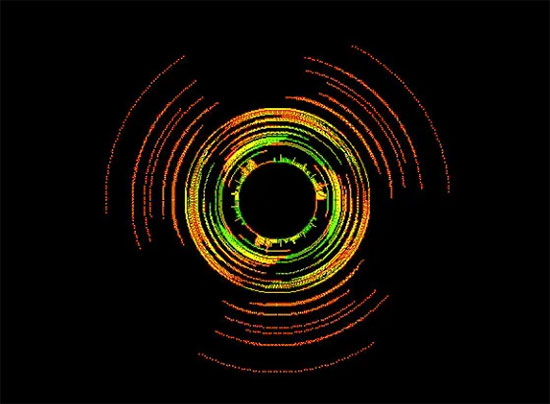
Teil 5. So spielen Sie Spotify Musik bei Visualizer ab
Oben haben wir 7 Spotify-Visualizer gezeigt, die mit verschiedenen Systemen kompatibel sind. Die meisten von ihnen funktionieren nur mit heruntergeladener oder DRM-freier Spotify-Musik, und bei nur wenigen Visualisierern auf dem Markt sind geschützte Spotify Songs direkt verfügbar, was viele professionelle Visualisierungstools und -effekte einschränkt. Daher empfehlen wir Ihnen, einen Spotify Music Converter zu verwenden, um Spotify Songs ins mp3-Format zu konvertieren und dann zu Spotify Visualizer hinzuzufügen.
ViWizard Music Converter kann Ihnen helfen, dies zu schaffen. Es ist ein leistungsfähiger Spotify Downloader, damit können Sie mit 5X Speed Spotify DRM entfernen und sie in MP3, AAC, M4A, usw. umwandeln. Nach der Konvertierung bleiben die Klangqualität und Metadaten behalten.
Hauptfunktionen von ViWizard Spotify Music Converter
Gratis testen Gratis testen* 3,000,000+ Downloads
- Spotify Titel/Playlist/Alben/Podcast rippen ohne Premium
- Ausgabeformate MP3, FLAC, WAV, M4A, AIFF, M4B zur Verfügung
- Audio-Qualität und ID3-Tags werden 100% behalten
- Bis zu 5X schnelle Speed und Batch-Rippen
- Unterstützt 320kbps als Bitrate und 48khz als Abtastrate
- Nach dem Künstler oder Album Spotify Lieder organisieren
Schritt 1Laden Sie ViWizard Spotify Music Converter auf dem Windows oder Mac Computer herunter. Dann installieren Sie ihn. Nach der Installation starten Sie das Programm und Spotify App öffnet sich automatisch.
Schritt 2Fügen Sie diese Spotify Songs hinzu, indem Sie direkt sie von Spotify ins Programm ziehen oder den Link der Playlist kopieren und im Suchfeld einfügen. Danach klicken Sie die Schaltfläche „+“. Diese Songs werden geladen.

Gehen Sie auf „Einstellungen“ > „Konvertieren“. Hier können das Ausgabeformat, die Bitrate bis zu 320kbps und Samplerate bis zu 48khz angepasst werden. Außerdem können Sie noch nach Künstler, Album oder Künstler/Album die Titel sortieren.

Schritt 3Alle Einstellungen wurden eingestellt und jetzt klicken Sie auf „Konvertieren“, um das Herunterladen auf PC zu starten. Diese geladenen Songs können Sie in der Registerkarte „Konvertiert“ finden. Nach ein paar Minuten werden alle Songs auf dem PC lokal gespeichert.

Schritt 4Fügen Sie diese Spotify Songs im MP3-Format zum Spotify Visualizer und starten Sie mit Visualisierungseffekte die Widergabe der Spotify Songs. Mit dieser Methode können nicht nur Spotify Free- sondern auch Premium-Nutzer problemlos Spotify Visualisierungstool verwenden.
Fazit
Bei Bedarf wählen Sie einen Spotify Visualizer aus, um Ihre Spotify Songs wiederzugeben. Mit dem ViWizard Spotify Music Converter können Sie ohne Einschränkungen bei der Wiedergabe abstrakte Linien, 3D-Grafiken, Partikel, etc. genießen. Jetzt probieren Sie kostenlos das Programm aus, Hörerlebnis zu verbessern.

Ein Kommentar hinterlassen (0)